A Chromecast beállítása és használata a Google Home segítségével
Bár nem nézhet videót *a* Google Home-ján – nincs képernyő, tudod –, valójában vezérelhetsz néhány videólejátszást egy Google Chromecaston a Google Home eszközzel. Ez magában foglalja a videók kérését a YouTube-ról és a Netflixről, sőt az aktuális videó lejátszását és szüneteltetését is a saját hangjával.
Először azonban be kell állítania Chromecast-eszközét – amely lehet Chromecast-kompatibilis tévé is, például a Vizio-tól –, hogy működjön együtt a Google Home-jával. Íme, hogyan.

1. Csatlakoztassa a Chromecast eszközt a tévéhez, kapcsolja be a tévét, és állítsa be a megfelelő bemenetre . (A részletesebb utasításokat a Google Chromecast telepítése című külön útmutatónkban találja.)
2. Nyissa meg a Google Home alkalmazást okostelefonján.

3. Koppintson az Eszközök ikonra a jobb felső sarokban. (Úgy néz ki, mint egy doboz, amelyben hangszóró van.)

4. Koppintson az Új eszköz hozzáadása elemre.

5. A következő képernyő utasításokat ad a Chromecast-eszközhöz való csatlakozáshoz, amely magában foglalja a Wi-Fi-beállítások megnyitását és a megfelelő eszköz kiválasztását.

6. Nyissa meg okostelefonján a Wi-Fi beállításait, és válassza ki a ChromecastXXXX hálózatot. (Az XXXX minden eszközön más betű- és számsor lesz.) iPhone-t használtunk, de az Android-eszközökön hasonlóan működik.

7. Térjen vissza a Google Home alkalmazáshoz, és koppintson a Folytatás lehetőségre

8. Győződjön meg arról, hogy az alkalmazásban található kód egyezik a tévéjén lévő kóddal, majd koppintson az I See It (Látom)re
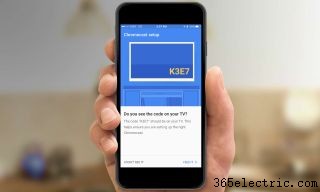
9. Válassza ki a régiót, és érintse meg a Folytatás gombot.

10. Adjon nevet Chromecastjának. Hangutasítási célokra válasszon valami könnyű és természetes mondanivalót, például a „Living Room” kifejezést. Döntse el, hogy engedélyezi-e a Chromecastnak a használati adatok és hibajelentések küldését, valamint hogy engedélyezi-e a Vendég módot. Ezután érintse meg a Folytatás gombot.

11. Válassza ki azt a Wi-Fi hálózatot, amelyhez a Chromecastot csatlakozni szeretné.

12. Írja be a hálózati jelszavát, és érintse meg a Folytatás gombot.

13. Jelentkezzen be Google-fiókjába a Bejelentkezés elemre koppintva Ha már bejelentkezett, egyszerűen koppintson a „Folytatás mint [a neve]” lehetőségre, amikor ez a lehetőség megjelenik. (Ezt kihagyhatja, vagy később is megteheti, de a Chromecast hangvezérléséhez be kell jelentkeznie Google-fiókjába.)

14. Nézze meg vagy hagyja ki a Cast oktatóanyagát.

15. A Chromecast beállítása megtörtént, és a főképernyőn az Eszközök menü megérintésével tekintheti meg. A Chromecastot hangjával is vezérelheti a Google Home segítségével. Például mondhat valamit, hogy "Játsszd le az utolsó Jedi előzetesét a nappaliban". A videók alapértelmezés szerint a YouTube-ról játszhatók le. Netflix-fiókját is összekapcsolhatja, és onnan videókat játszhat le Chromecastján.
- A legjobb streaming videoszolgáltatások kábelvágókhoz
- Kedvenc intelligens otthoni moduljaink és rendszereink
- Intelligens otthoni útmutató:Mit kell tudni a vásárlás előtt?
